Benvenuti a questo tutorial esaustivo sul migliorato File Browser in FL Studio 21. In questa guida ti mostrerò le nuove funzioni e ottimizzazioni che ti aiuteranno a lavorare in modo più efficiente e produttivo con i tuoi dati audio e campioni. Il nuovo File Browser porta con sé molte utili caratteristiche che semplificano notevolmente la gestione dei tuoi file e progetti. Preparati per sfruttare appieno le potenzialità offerte da FL Studio 21.
Concetti chiave
Le principali novità del File Browser di FL Studio 21 includono la possibilità di riprodurre campioni direttamente nel browser, la categorizzazione dei file con tag, un'efficiente funzionalità di ricerca e la capacità di copiare e clonare strutture di cartelle. Con queste nuove funzionalità sarai in grado di ottimizzare il tuo flusso di lavoro e accedere rapidamente ai campioni desiderati.
Guida passo-passo
Per sfruttare al massimo le nuove funzioni del File Browser in FL Studio 21, segui i passaggi dettagliati con le relative spiegazioni.
Per prima cosa, apri FL Studio 21. Sul lato sinistro dello schermo troverai il File Browser, un elemento centrale per accedere rapidamente ai tuoi file. Il design è cambiato e noterai subito le novità.
Uno dei primi passi da compiere è regolare le dimensioni del File Browser. Puoi allargare l'area nella finestra trascinando il separatore per visualizzare più informazioni in una sola volta. Questo ti consente di gestire e organizzare i tuoi campioni in modo migliore.

Un grande vantaggio è la nuova visualizzazione della forma d'onda. Quando selezioni un campione, ricevi una rappresentazione visiva che ti aiuta a identificare il file più rapidamente e a prendere decisioni. Puoi riprodurre direttamente il campione nella forma d'onda tenendo premuto il tasto Shift e facendo clic su un punto qualsiasi della forma d'onda.
Inoltre, puoi regolare il volume del campione direttamente nel browser, indipendentemente dal mixer. Questo è un miglioramento significativo che ti risparmia tempo ed sforzi. Prima questo processo era più complicato e richiedeva più passaggi, ora puoi evitarli.
Per organizzare meglio i tuoi campioni, hai la possibilità di suddividerli in tag. Fai clic con il pulsante destro del mouse su un file per aggiungere un nuovo tag. Puoi dare al tag un nome specifico che ti aiuti a raggruppare i file correlati, semplificando notevolmente la ricerca e la gestione dei tuoi campioni.

Una volta categorizzati alcuni file, puoi attivare o disattivare i tag. Questo è particolarmente utile se desideri adattare il tuo flusso di lavoro in base ai progetti o campioni attualmente in uso. Puoi anche contrassegnare i file che ti piacciono con una stella per trovarli rapidamente in seguito.
Un'altra funzionalità utile è la possibilità di ordinare i file per plugin o per tipo di file. Se stai cercando determinati VST, puoi attivare il filtro per visualizzare solo i file di cui hai bisogno. Questo risparmia tempo quando si lavora con molti campioni o plugin.

Se non hai più bisogno di un tag, puoi eliminarlo facilmente. Fai clic con il pulsante destro del mouse sul tag e seleziona l'opzione di rimozione. In questo modo escludi tutti i file associati a quel tag dalla categorizzazione, mantenendo l'ordine nel browser.

All'avvio di FL Studio per la prima volta, il software crea automaticamente un'indicizzazione delle tue biblioteche. Questa indicizzazione garantisce un accesso rapido ai tuoi file quando ne hai bisogno, rendendo molto più efficiente il lavoro con ampie librerie sonore.

Una delle migliori novità è la funzionalità di ricerca. Se stai cercando un campione specifico, basta digitare il nome e FL Studio ti mostrerà immediatamente i risultati corrispondenti. Se cerchi qualcosa di preciso, puoi anche usare le virgolette per una corrispondenza esatta. Questo rende la ricerca dei campioni molto più veloce e semplice.
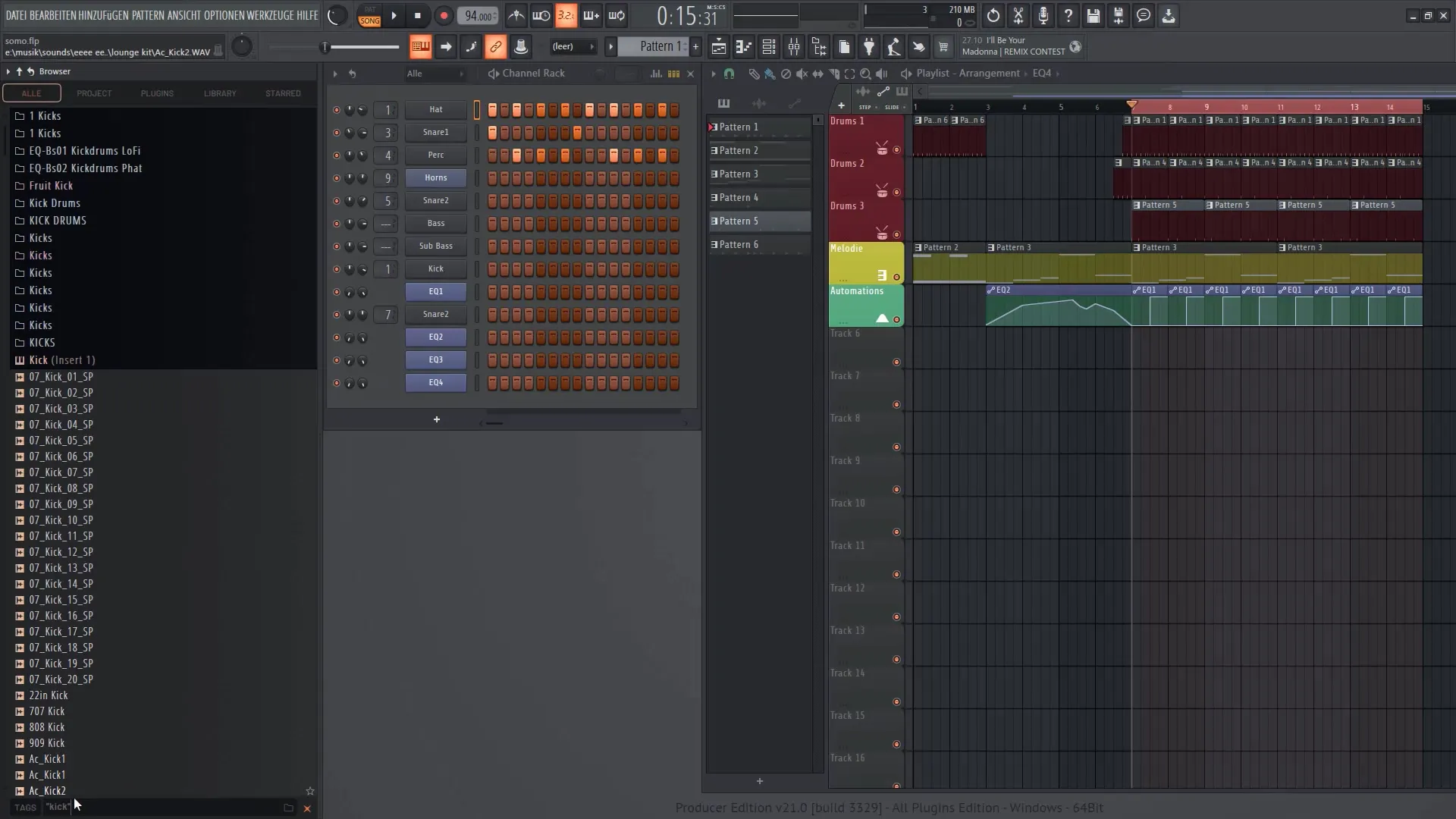
La selezione non distruttiva del campione viene ulteriormente migliorata. Puoi selezionare più campioni tenendo premuto il tasto Shift o Ctrl durante la selezione. Una volta selezionati i tuoi campioni, puoi trascinarli direttamente nella playlist per ulteriori modifiche. La creazione di sequenze nella playlist diventa un gioco da ragazzi grazie a questa funzionalità.
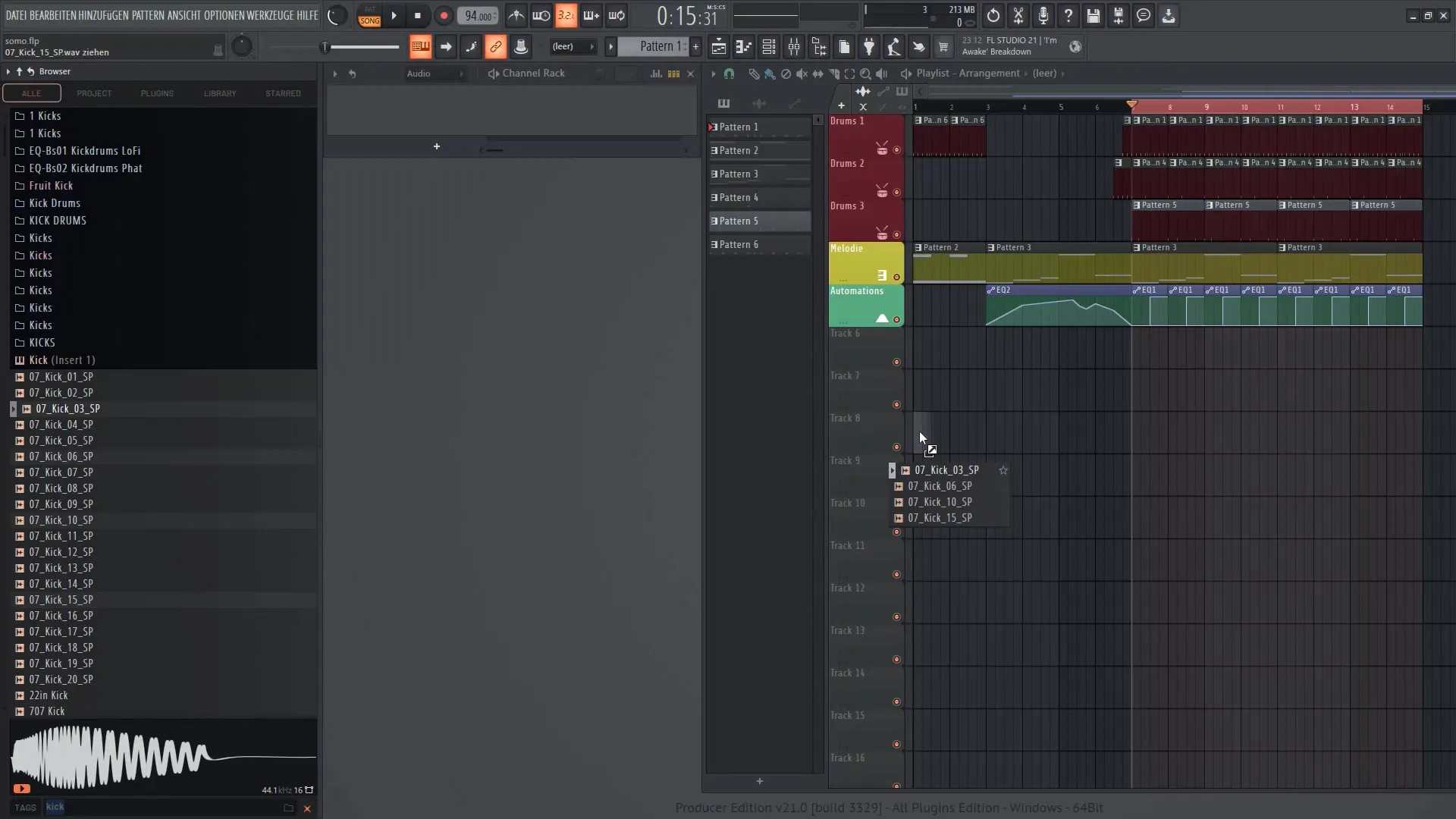
Un'altra funzione utile nel nuovo File Browser è la possibilità di clonare le schede. Se stai lavorando con una determinata struttura di cartelle, puoi semplicemente clonarle per passare rapidamente tra le diverse visualizzazioni delle cartelle senza doverle ricostruire nuovamente.
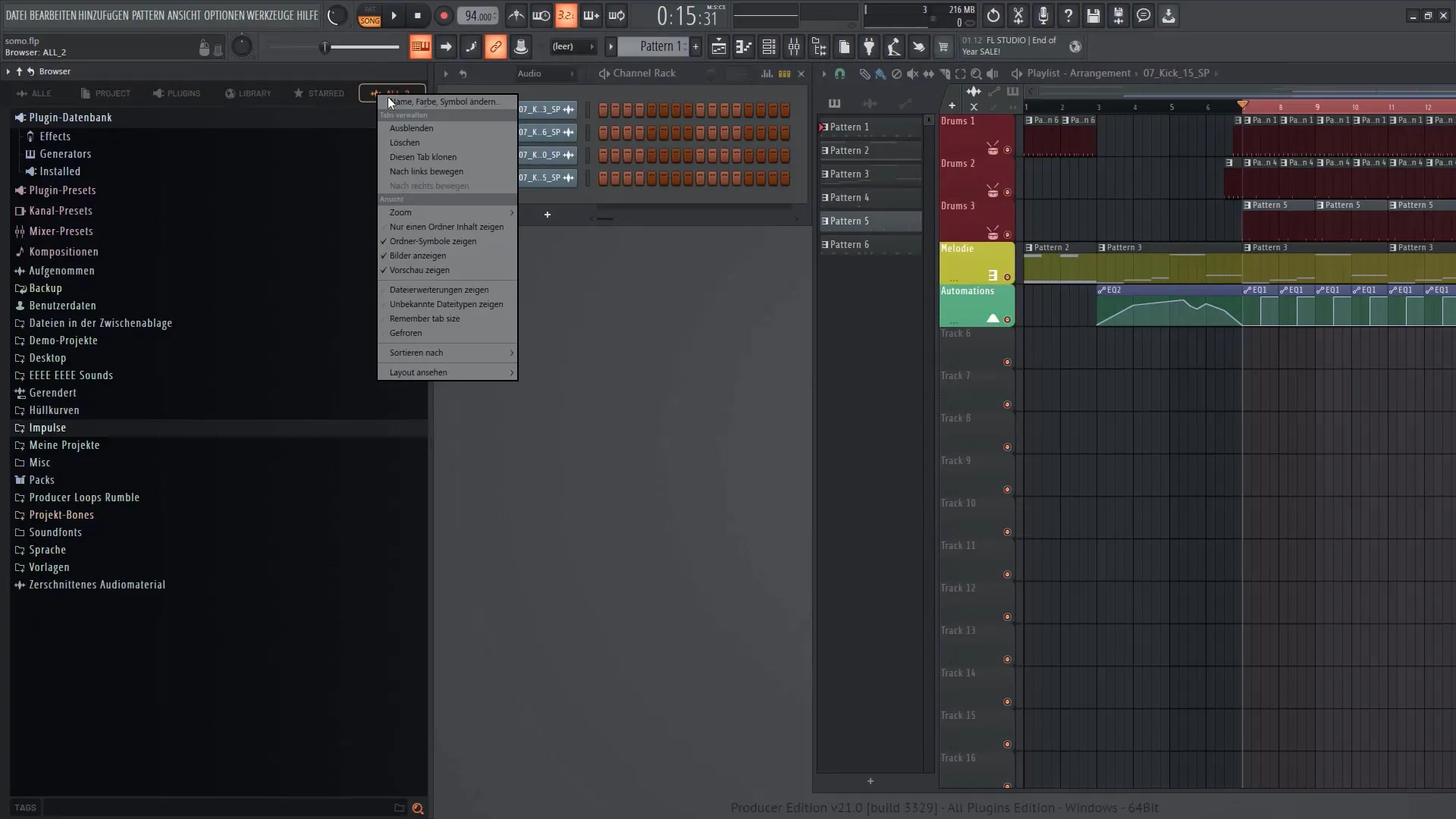
Inoltre, FL Studio 21 offre una visualizzazione ad albero e una visualizzazione speciale per i campioni, in modo che tu possa scegliere la modalità di visualizzazione più adatta a te. La possibilità di passare tra le diverse visualizzazioni ti dà controllo sull'organizzazione del tuo progetto.
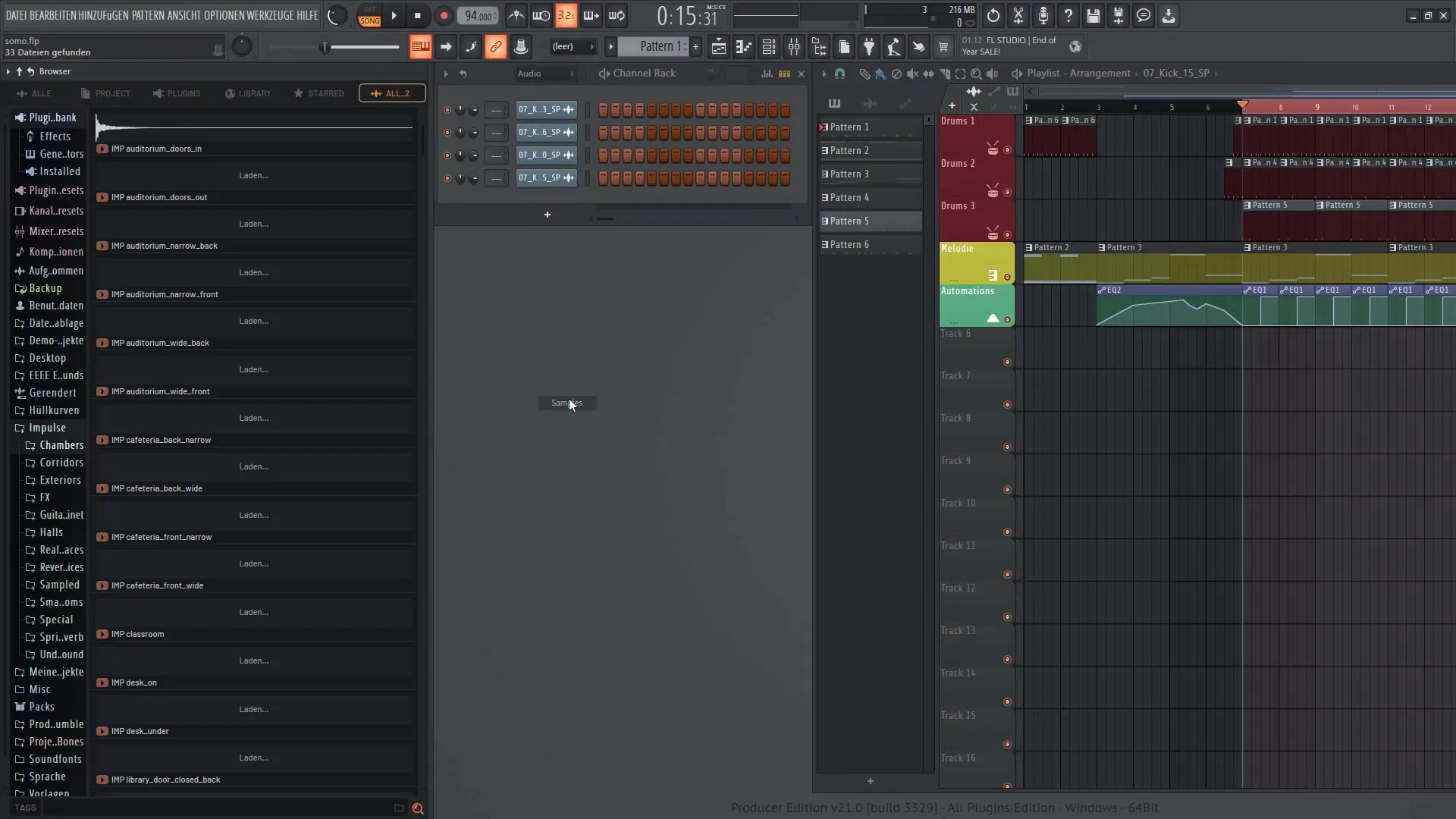
Un altro vantaggio del nuovo browser è che ora puoi accedere direttamente a varie collezioni di plugin dalla libreria. Puoi ascoltarli direttamente e acquistarli se necessario. Questo ti apre nuovi e creativi percorsi da percorrere con i suoni e i plugin più recenti nel tuo progetto musicale.
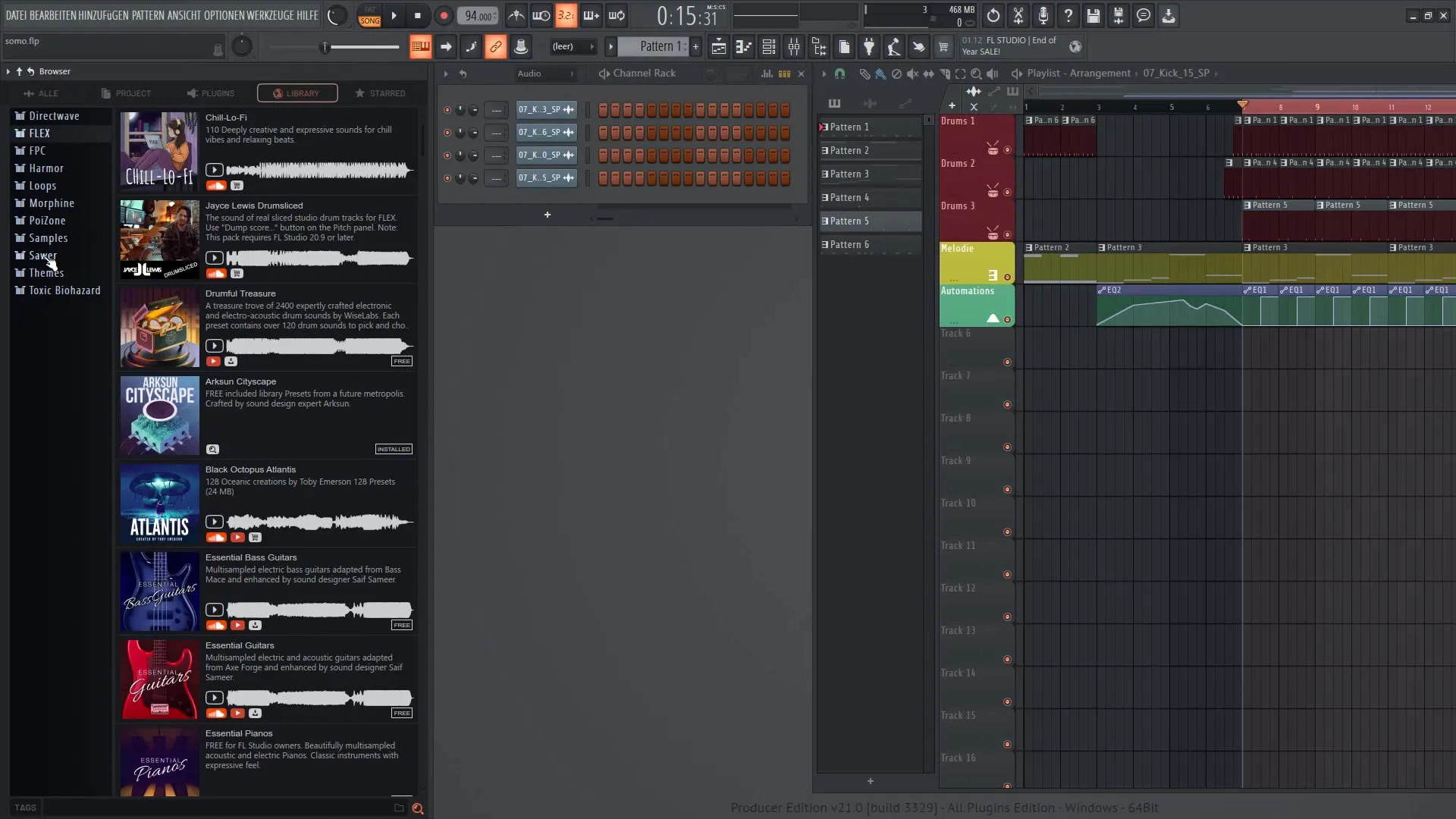
In definitiva, ora hai una panoramica completa delle funzionalità migliorate del File Browser in FL Studio 21. Queste nuove possibilità ti danno maggiore controllo sul tuo flusso di lavoro e ti aiutano a lavorare in modo più produttivo. Spero che ti diverta molto sperimentare con queste nuove funzionalità e lasciar fiorire la tua creatività.
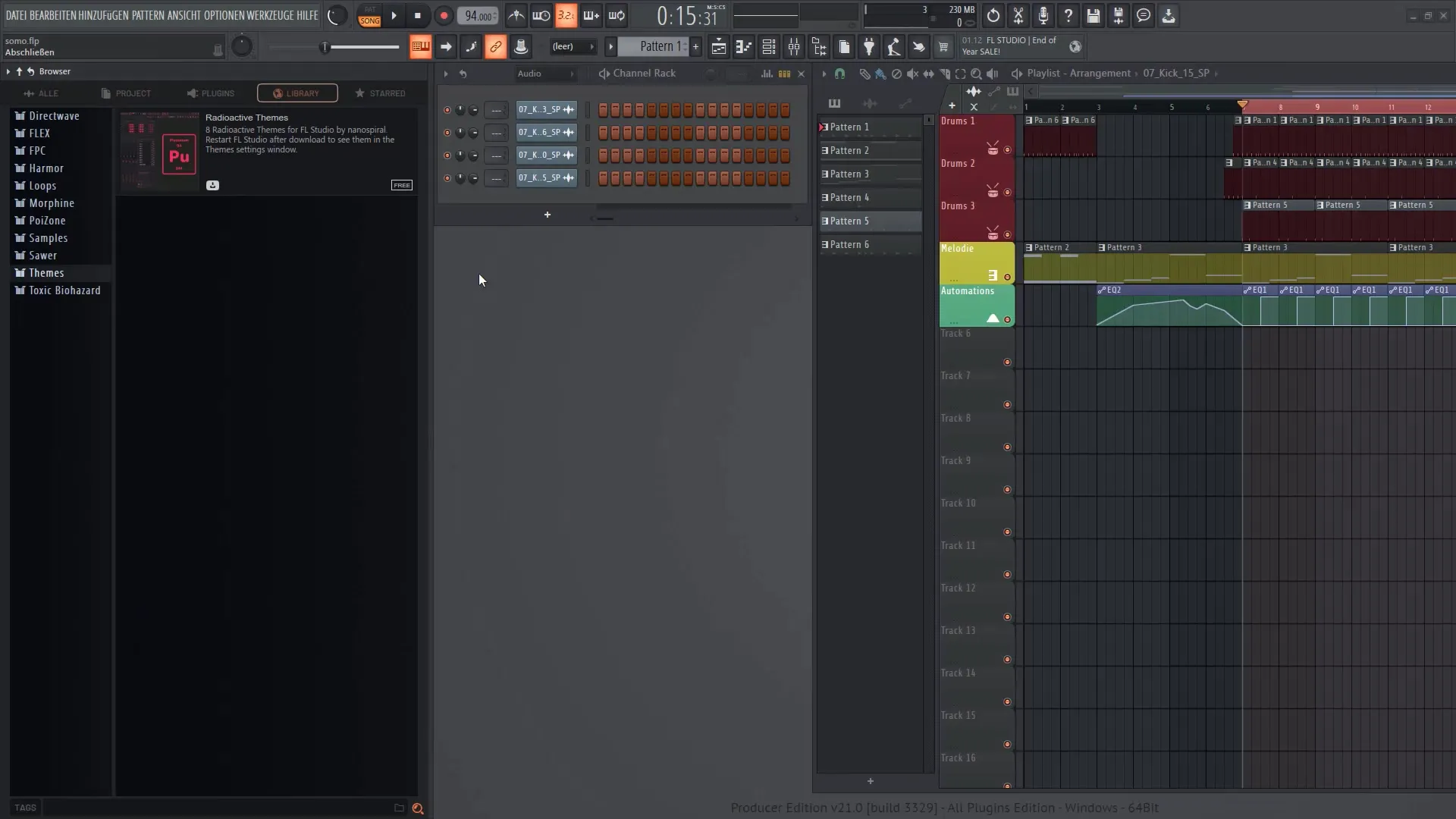
Riassunto
In questo tutorial hai ottenuto una panoramica completa delle nuove funzionalità del File Browser in FL Studio 21. Dalla visualizzazione migliorata delle forme d'onda alla funzione di tagging, hai visto come questi strumenti possono facilitare il tuo lavoro nel processo di produzione musicale.
Domande frequenti
Cosa c'è di nuovo nel File Browser di FL Studio 21?Il File Browser presenta una nuova visualizzazione delle forme d'onda che consente di riprodurre campioni direttamente nel browser, nonché funzioni di tagging per una migliore organizzazione.
Posso regolare il volume dei campioni nel File Browser?Sì, puoi regolare il volume direttamente nel browser senza dover accedere al mixer.
Come posso organizzare i campioni per tag?Puoi fare clic con il tasto destro su un file per aggiungere un nuovo tag o modificare ed eliminare i tag esistenti.
C'è una funzione di ricerca nel nuovo File Browser?Sì, la funzione di ricerca è migliorata. Puoi semplicemente inserire il nome di un campione per accedervi rapidamente.
Posso selezionare più campioni contemporaneamente?Sì, puoi selezionare più campioni premendo contemporaneamente il tasto Shift o Ctrl e trascinandoli nella playlist.


